多くのユーザーは、Windows 10 で一部のプログラムを実行またはインストールするときに、「このアプリはあなたの保護のためにブロックされました」エラーが表示され、アプリケーションを通常に実行またはインストールできなくなります。 興味深いことに、この問題はサードパーティの exe または msi ファイルだけでなく、mmc.exe 経由で起動される標準の Microsoft msc スナップインでも発生します。 したがって、ローカル管理者権限を持つユーザーであっても、そのようなアプリケーションを実行したりインストールしたりすることはできません。
This app has been blocked for your protection An administrator has blocked you from running this app. For more information, contact the administrator.

エラー "This publisher has been blocked from running software on your machine』も登場することがある。
Windows 10 のユーザー アカウント制御 (UAC) は、デジタル署名が期限切れまたは取り消されたアプリケーションの実行/インストールをブロックします。 これは、実行可能ファイルのプロパティで確認できます。 デジタル署名 タブ。 おそらく、 コードサイニング証明書 すでに有効期限が切れています。
アプリケーションが安全で、信頼できるソースから受け取ったものであることが確実な場合は、この通知を回避してプログラムを実行/インストールできます。 これを回避するにはいくつかの方法があります。
コンテンツ:
- 管理者特権のコマンド プロンプトからアプリケーションを実行する
- インターネットからダウンロードしたファイルのブロックを解除する
- ファイルからデジタル署名を削除する
- UAC の無効化
- 組み込みの Windows 管理者アカウントを使用してアプリを実行する
- MMC.exe アプリは保護のためブロックされました
管理者特権のコマンド プロンプトからアプリケーションを実行する
管理者権限でコマンド プロンプトを実行し、そこでアプリケーションを起動することで、このソフトウェア制限ブロックをバイパスすることができます。

あるいは、アプリケーション起動文字列を含む Bat/cmd ファイルを作成し、管理者としてバッチ ファイルを実行することもできます。
インターネットからダウンロードしたファイルのブロックを解除する
もし、あんたが 実行可能ファイルをインターネットからダウンロードしましたによってブロックされているかどうかを確認してください。 Windowsセキュリティシステム. これを行うには、ファイルのプロパティを開き、「ブロックを解除する」チェックボックスをオンにします。
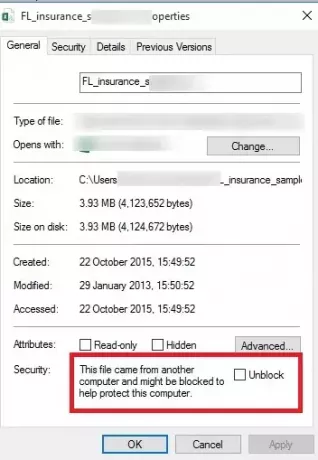
PowerShell を使用してファイルのブロックを解除することもできます。Unblock-File install_filename.exe
ファイルからデジタル署名を削除する
セットアップ ファイルのコード デジタル署名を削除してみることができます (たとえば、サードパーティを使用して) ファイル署名者 道具)。
UAC の無効化
アプリケーションの実行をブロックするのが UAC システムである限り、アプリケーションを一時的に無効にすることができます。
重要. UAC は重要な Windows 保護機能であるため、UAC は一時的にのみオフにすることができます。 アプリケーションのインストール後、デフォルトの UAC 設定に戻ります。
グループ ポリシーを通じて UAC を無効にできます。 UAC GPO 設定 の下にあります Windowsの設定 -> セキュリティ設定 -> セキュリティオプション セクション。 UAC ポリシーの名前は次から始まります。 ユーザーアカウント制御. オプションを開きます「ユーザー アカウント制御: すべての管理者を管理者承認モードで実行します。」と設定してください。 無効にする. 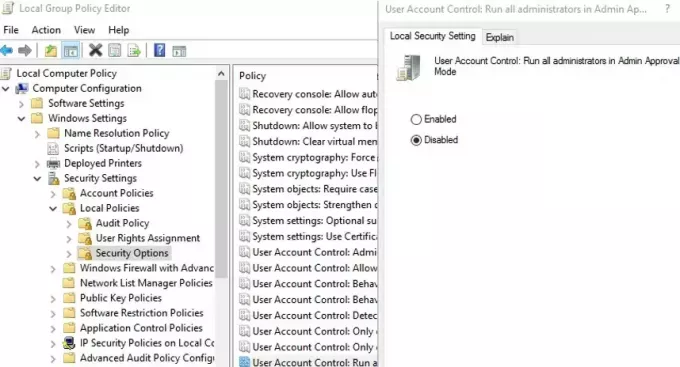
に グループポリシー設定を更新する、コンピュータを再起動する必要があります。
レジストリを使用して UAC を無効にする方がはるかに便利で簡単です。 それを行うには、にアクセスしてください HKEY_LOCAL_MACHINE\Software\Microsoft\Windows\CurrentVersion\Policies\System レジストリ エディター (regedit.exe) で変更します。 LUA を有効にする に値を付ける 0.
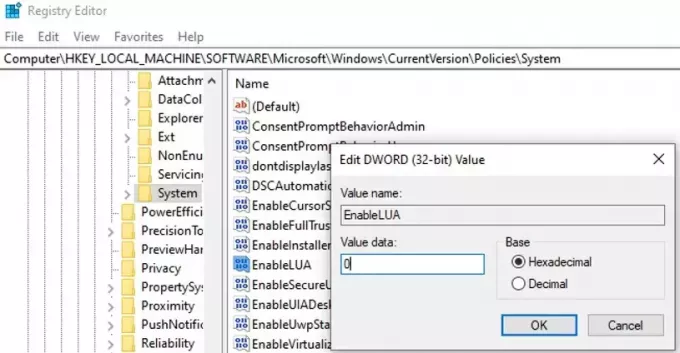
または、次のコマンドを実行します。reg.exe ADD HKLM\SOFTWARE\Microsoft\Windows\CurrentVersion\Policies\System /v EnableLUA /t REG_DWORD /d 0 /f
ユーザー アカウント制御をオフにするには、システムはコンピューターを再起動する必要があります。

ブロックされたアプリケーションをインストールしてみてください。 成功した場合は、設定して UAC を有効に戻します。 LUA を有効にする に値を付ける 1.
組み込みの Windows 管理者アカウントを使用してアプリを実行する
これまでの方法で問題が解決しなかった場合は、組み込みの管理者アカウントを使用してアプリケーションを実行/インストールしてみてください。 このアカウントには UAC がありません。 Windows 10 の組み込み管理者アカウントを有効にする方法について説明します。 ここ.
MMC.exe アプリは保護のためブロックされました
場合によっては、Windows 10 が組み込みの Windows ツールやプログラムの起動をブロックし始める可能性があります。 たとえば、すべての Microsoft msc スナップイン (gpedit.msc、compmgmt.msc、services.msc、secpol.msc、devmgmt.msc など) を実行する mmc.exe プログラムです。
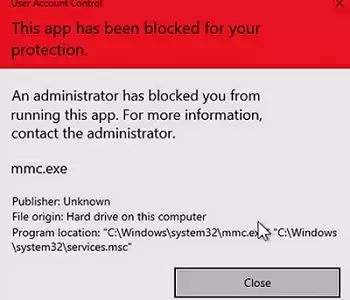
Process Explorer を実行し、Verified Signer 列を追加してみます。 おそらく、アプリケーションの前に「」というキャプションが表示されるでしょう。No signature was present on the subject Microsoft Corporation”.
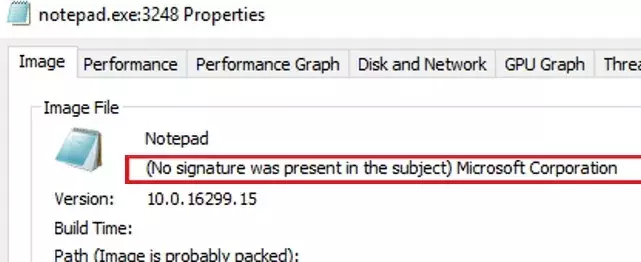
まず、Windows に最新のルート証明書が含まれていることを確認してください。 アップデート 必要に応じてそれらを実行します。
もう 1 つの考えられる問題は、暗号化サービスのエラーです。 を確認してください。 クリプトサービス サービスが実行中であり、自動的に開始するように構成されています。
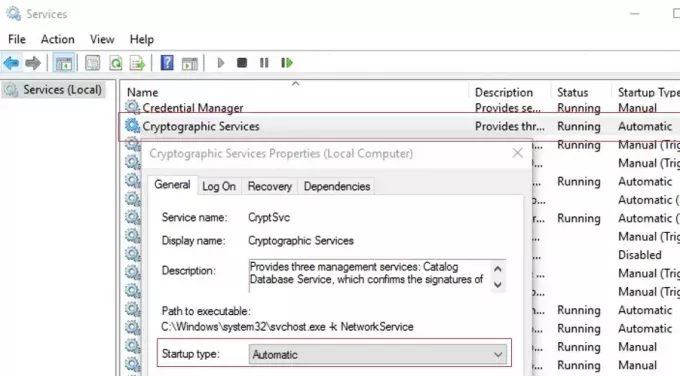
次の PowerShell コマンドを使用して、暗号化サービス EDB データベース ファイルを再作成できます。
Stop-Service cryptsvc
Rename-Item -Path "C:\Windows\System32\catroot2" -NewName catroot2.old
Restart-Computer
説明されているすべての方法が役に立たない場合は、次のことを試してください Windows システムファイルの整合性をチェックして復元する コマンドを使用して:
Sfc.exe /scannow
Dism.exe /Online /Cleanup-Image /Restorehealth


